12 روش افزایش سرعت لپ تاپ ویندوزی تا 2 برابر

لپتاپ ها معمولا به دلیل پردازنده های ضعیف و محدودیت های فیزیکی یا قدیمی بودن سرعت کمی دارند. اما نگران نباشید، در این مطلب 12 روش که هیچ کجا به شما نخواهند گفت را بر اساس تجربه 10 ساله برای افزایش سرعت دو برابری لپتاپ توضیح می دهیم.
این روشها هیچ خطری برای لپ تاپ شما نخواهند داشت و مقدار زیادی از رم و سی پی یو شما آزاد می کنند تا به راحتی و بدون اعصاب خوردی از کار کردن با لپتاپ ویندوزی لذت ببرید.
1-حذف برنامه های پیش فرض اضافی ویندوز
با نصب ویندوز 7 و 8 و 10 و 11 تعداد زیادی برنامه پیش فرض روی هارد شما نصب می شود که کمرش را می شکند! کافی ست با کمک یک نرم افزار مثل IObit Uninstaller (لینک دانلود– نسخه پرتابل را دانلود کنید که اصلا نیازی به نصب هم نباشه!) همه برنامه های پیش فرض ویندوز را حذف کنید.
کار کردن باهاش خیلی راحته! کافیه مثل تصویر زیر بعد از باز کردن برنامه، وارد قسمت Windows apps بشین و تیک همه برنامه های اضافی ویندوز که اینجا می بینید را بزنید و بعد هم روی uninstall کلیک کنید. (البته پیشنهاد میکنیم ماشین حساب یا همون Calculator و برنامه Photos که برای مشاهده عکس ها هست را تیک نزنید، به کارتون میاد).
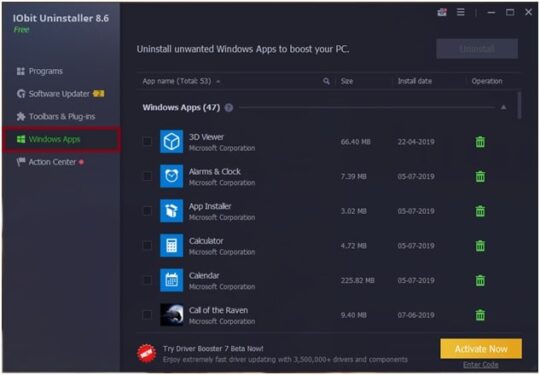
حدود نیم ساعت یا بیشتر (بسته به قدرت سیستم تون) طول میکشه تا این برنامه ها حذف بشن، بعد هم سیستم را ریستارت کنید (خواهید دید که سرعت بالا اومدن، همین الان دوبرابر شد!) و سراغ مرحله بعد برین.
دانلود کنید: نمایش و بررسی دمای cpu با 11 نرم افزار
2-متوقف کردن سرویس های غیرضروری
بخصوص برای ویندوز 10 و ویندوز 11 کمک زیادی به آزاد شدن رم و سی پی یو می کند. این سرویس ها در بسیاری موارد مقداری از حافظه رم سیستم و همچنین سی پی یو را به خود مشغول می کنند و سرعت را کاهش می دهند. کافی ست غیر ضروری ها را غیر فعال کنید.
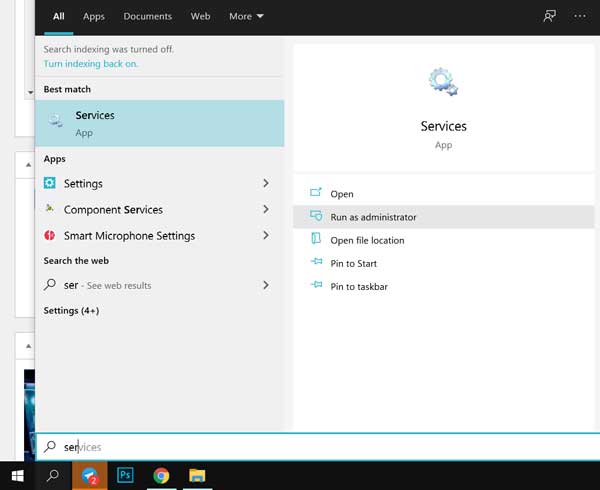
برای این کار در پایین سمت چپ ویندوز که علامت سرچ هست (ذره بین) روی گزینه search عبارت Services را جستجو کنید (یا از داخل کنترل پنل هم میتوانید سرچ کنید). آن را باز کنید. تصویری مطابق شکل زیر دارد:
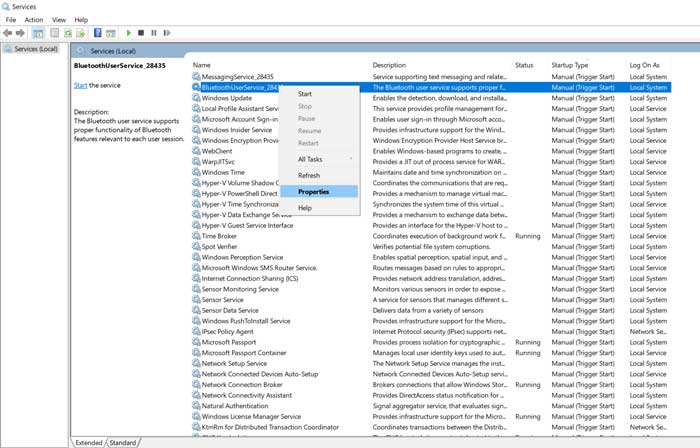
مطابق تصویر بالا برای غیرفعال کردن هر سرویس کافی ست روی آن کلیک راست کنید و Properties را بزنید. تصویری مطابق زیر باز می شود:
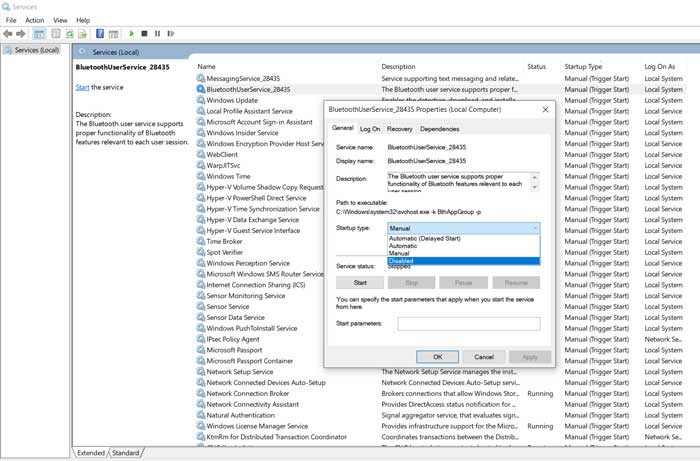
حالا مانند تصویر بالا برای غیر فعال کردن هر سرویس گزینه Disable را برای آن انتخاب کنید.
اما کدام سرویس ها را باید غیر فعال کنیم؟ 20 سرویس زیر را می توانید بدون هیچ مشکلی غیر فعال کنید (فقط 20 سرویس زیر):
- Windows Mobile Hotspot Service
- Bluetooth Support Service
- Fax
- Remote Desktop Configuration and Remote Desktop Services
- Windows Insider Service
- Secondary Logon
- Downloaded Maps Manager
- Touch Keyboard and Handwriting Panel Service
- Offline Files
- Windows Connect Now
- Remote Registry
- Application Layer Gateway Service
- Windows Image Acquisition
- Connected User Experiences and Telemetry
- Retail Demo Service
- Windows Media Player Network Sharing Service
- AllJoyn Router Service
- Geolocation Service
- Program Compatibility Assistant Service
- Enterprise App Management Service
3-به روزرسانی درایورها
به روز نگه داشتن لپتاپ کمک فوق العاده ای به افزایش سرعت می کند. همه نرم افزارها و درایورها، به ویژه درایورهای کارت گرافیک، سی پی یو و مادربرد را به روزرسانی کنید. می توانید وارد صفحه پشتیبانی لپتاپ خود شوید یا اینکه از یک روش ساده تر استفاده نمایید.
می توانید بصورت اتوماتیک همه درایورهای خود را به روزرسانی کنید. کافیست نرم افزار Driver booster را از اینجا دانلود کنید و بعد از باز کردن آن مطابق تصویر زیر گزینه اسکن را بزنید (حتما باید به اینترنت وصل باشید) تا درایورهای شما به روزرسانی شود. نهایتا هم ویندوز را ریستارت کنید.
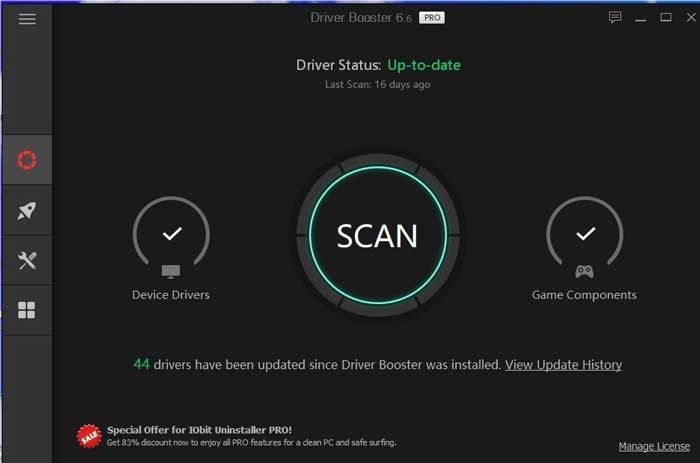
4-افزایش ظرفیت حافظه مجازی
برای دسترسی به میزان بیشتری حافظه، می توانید ظرفیت حافظة مجازی را به اندازه دو برابر حافظة RAM افزایش دهید. زمانی که ظرفیت کل حافظة RAM مورد استفاده قرار گرفته باشد، از حافظه مجازی استفاده می شود. پس هرقدر که ظرفیت حافظه مجازی بیشتر باشد، برای عملکرد سیستم بهتر است. این تنظیمات درون تنظیمات سیستم شما پنهان شده است.
به مسیر Control Panel>System and Security بروید.
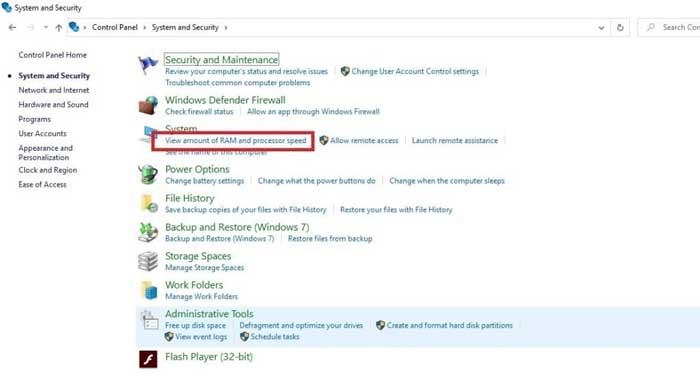
سپس به مسیر System>advanced system settings> بروید.
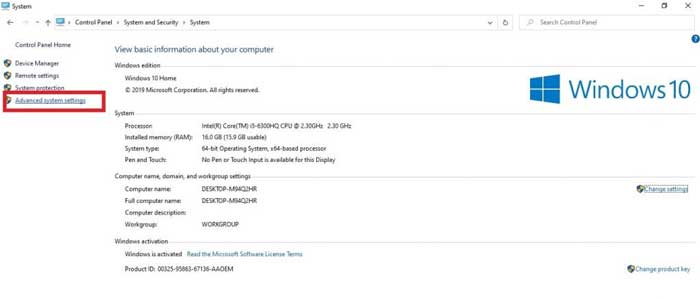
پس از آن Performance settings>
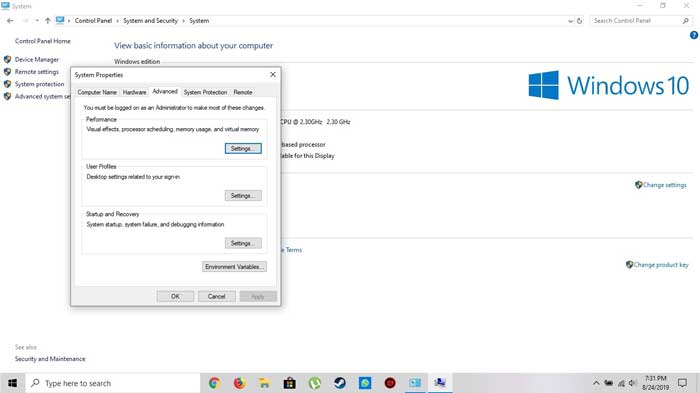
سپس Advanced>
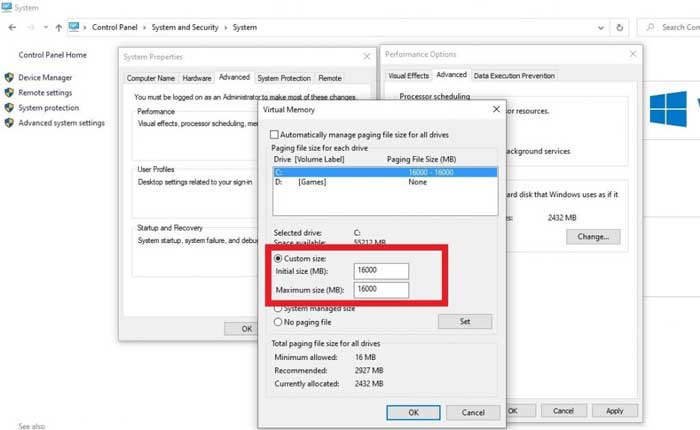
و در نهایت به Virtual memory بروید.
بعد مقدار آن را به اندازه دو برابر ظرفیت واقعی حافظة RAM سیستم تنظیم کنید. اندازة RAM من ۸ گیگابایت است، بنابراین از رقم ۱۶۰۰۰ مگابایت (۱۶ گیگابایت) استفاده کرده ام.
5-استفاده از حالت High-performance برای افزایش سرعت لپ تاپ
باتری لپ تاپ خود را در وضعیت High-performance قرار بدهید. در این حالت، باتری به صورت بهینه، در جهت عملکرد مناسب سیستم، مورد استفاده قرار می گیرد.
عموما باتری در حالت Balanced قرار دارد. وقتی سیستم را در حالت High-performance قرار می دهید، سطح عملکرد سیستم شما به میزان زیادی افزایش پیدا می کند. این کار برای اجرای بازی ها کاملا ضروری است.
کافی ست روی علامت ذره بین (جستجوی ویندوز که در سمت پایین سمت چپ هست) کلیک کرده و تایپ کنید Power و مثل تصویر زیر بازش کنید و اون رو روی حالت High performance بذارین.
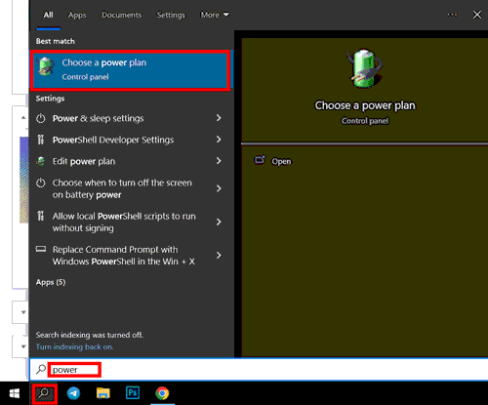
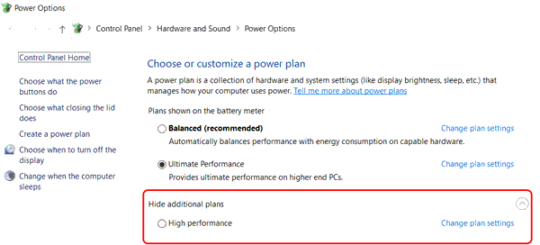
سرعت اینترنت هم مهمه! علت کندی وای فای و ۱۲ روش افزایش سرعت
6-تمیز کردن فن لپ تاپ برای افزایش جریان هوا
تمیز کردن سیستم می تواند عملکرد آن را به طور چشم گیری افزایش دهد. دلیل این امر جریان بهتر هوا و خنک کنندگی مناسب سیستم است. در این حالت سیستم می تواند بدون هرگونه محدودیتی کار کند و فن ها آن را به طور مطلوبی خنک خواهند کرد.
با این کار تجربة بازی کردن شما آسان و خوشایند می شود. راه های متعددی برای تمیز کردن سیستم وجود دارد. بسیاری از گیمرهای حرفه ای توصیه می کنند که سیستم ها هر شش ماه یک بار سرویس شوند. روش تمیز کردن لپتاپ:
7-استفاده از نرم افزارهای پاک کننده
با استفاده از نرم افزار CCleaner می توانید با حذف تمام فایل های زائد موقتی و پاکسازی درایو C سطح عملکرد سیستم را به حداکثر برسانید. نرم افزارهای دست و پاگیر را از روی سیستم حذف کنید.
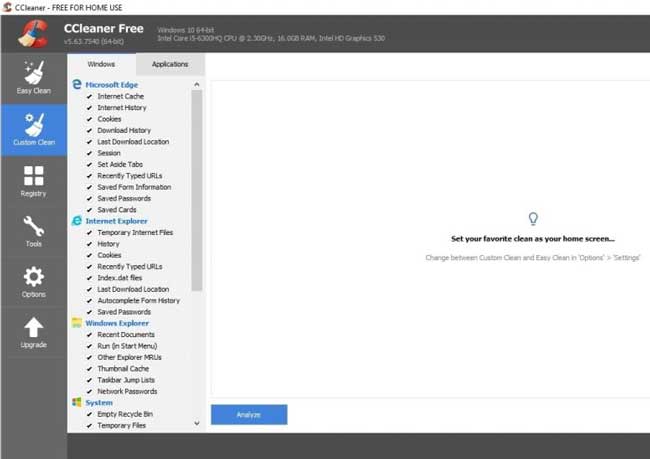
در صورت امکان درایو ویندوز خود را به روی یک هارد درایو SSD منتقل نمایید. هارد درایو SSD سرعت بسیار بالاتری دارد و به بهبود عملکرد سیستم شما در زمان اجرای بازی ها کمک می کند. شما می توانید از هارد درایو SSD با ظرفیت ۱۲۸ یا ۲۵۰ گیگابایت استفاده کنید که از سایر نمونه ها ارزان تر هستند.
۲۰ نرم افزار ضروری که بعد از نصب ویندوز باید روی سیستم نصب کنید
8- اگر هارد لپتاپ تان SSD نیست آن را Defragment کنید
معمولا لپ تاپ های متعلق به سال 2014 و قبلش هارد معمولی دارند نه هارد های پر سرعت. در این شرایط باید هفته ای یک بار هارد را دیفرگ کنید.
این کار فایل های روی هارد را منظم می کند و موقع اجرای برنامه ها، با سرعت بالاتری اجرا می شوند.
9-به روزرسانی ویندوز
شاید باورش سخت باشد، اما به روزرسانی ویندوز واقعا باعث افزایش سطح عملکرد سیستم می شود. گاهی ویندوز واقعا به روزرسانی های مفیدی ارائه می کند. به ویژه به روزرسانی های مرتبط با درایورها که واقعا به افزایش سرعت و روان کار کردن سیستم کمک می کنند.
من منکر این قضیه نیستم که گاهی به روزرسانی های ویندوز چنان فاجعه آمیزند که حتی می توانند آدم را از خریدن کامپیوتر شخصی منصرف کنند؛ اما برخی از این به روزرسانی ها واقعا خوب هستند. پس سیستم خود را همیشه به روز نگه دارید.
10-غیرفعال کردن سرویس های start-up برای افزایش سرعت لپ تاپ
به نرم افزار task manager بروید و با استفاده از privacy settings گزینه AutoStart up را برای همه نرم افزارها غیرفعال کنید. با اینکار می توانید ظرفیت ارزشمند حافظه RAM را ذخیره و سرعت راه اندازی را افزایش دهید.
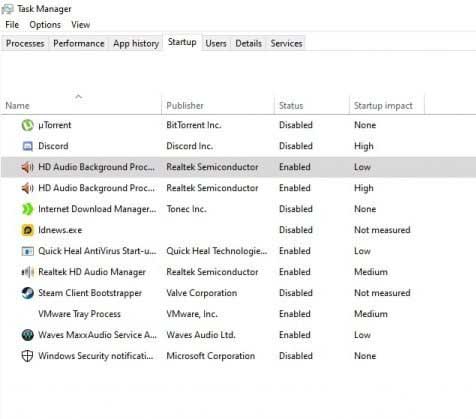
نرم افزارها و سرویس های متعددی هستند که در پس زمینه اجراء می شوند و حافظه و توان پردازش سیستم را اشغال می کنند. با حذف کردن همه آنها می توانید عملکرد سیستم را به طرز چشم گیری بهبود بدهید.
از غیرفعال کردن درایورهای مرتبط با کارت گرافیک و سرویس های startup ضروری خودداری کنید.
ممکن است کاهش سرعت بخاطر ویروس باشد: 5 آنتی ویروس برتر واقعا رایگان را در اینجا معرفی کرده ایم
11-Bios خود را به روزرسانی کنید و آن را تنظیم کنید (برای حرفه ای ها)
به روزرسانی بایوس لپتاپ یا کامپیوتر توانایی های جدیدی به آن اضافه می کند که به احتمال زیاد سودمندند. برای به روزرسانی بایوس باید مدل دقیق مادربورد خود را سرچ کنید و کلمه update bios را جلو آن وارد کنید.
گوگل صفحه دانلود بایوس را از صفحه تولید کننده مادربورد برای شما می آورد و یک نرم افزار کوچک که می توانید آن را دانلود کنید و بایوس شما را به روز کند.
اما به این نکته دقت کنید که بسیاری از کامپیوتر و لبتاب ها برای تنظیم دما و سرعت سیستم برخی از توانایی های سیستم را به صورت پیش فرض محدود می کنند. حتما مورد زیر را در بایوس خود چک کنید:
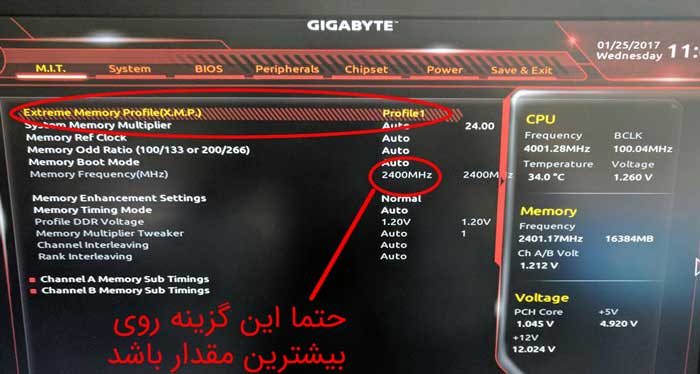
12- ویدیوی زیر را هم تماشا نمایید
با روشهای بالا، سرعت لپ تاپ ویندوزی شما تا دو برابر افزایش می یابد و حافظه رم و سی پی یو کاملا آزاد خواهد شد و از کار کردن با سیستم خود لذت خواهید برد! هر مشکلی دارید یا روش دیگری بلد هستید در بخش نظرات با هموطنان به اشتراک بگذارید.
در ادامه بخوانید: با این ۷ روش از هک شدن کامپیوتر خود جلوگیری کنیم
با این اپلیکیشن ساده، هر زبانی رو فقط با روزانه 5 دقیقه گوش دادن، توی 80 روز مثل بلبل حرف بزن! بهترین متد روز، همزمان تقویت حافظه، آموزش تصویری با کمترین قیمت ممکن!








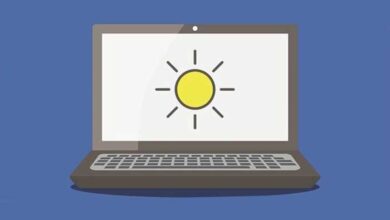
ممنون استفاده کردم
سلام. واقعا سرعت لپتاپم بالا رفت. ممنونم از شما
سلام
خسته نباشید
لب تاپ من رام ۲ وهارد۳۵۰گیگ هستش میخوام ارتقاع ش بدم تاسرعتش به بالاترین حدممکن برسه
چیکارباید انجام بدم
سپاس از راهنمایی هاتون?
چون مشخصات لپ تاپ خیلی پایین هست
چاره ای جز ارتقا یا تعویض اون نداری
سلام دوست گرامی از مطالب بالا استفاده کردم سرعت لب تابم بالا رفت ولی یه سری از برنامه هام مثل افیس غیر فعال شده یعنی فایلای اکسل و ورد که داشتم باز نمیشه میتونید راهنمایی کنید؟ ممنون
سلام میلاد جا ممنونم که هستیی ! هم و داره قدر دان ذحمات شما و دیگر دوستان عزیز خواهیم بود ..!!!سپاس